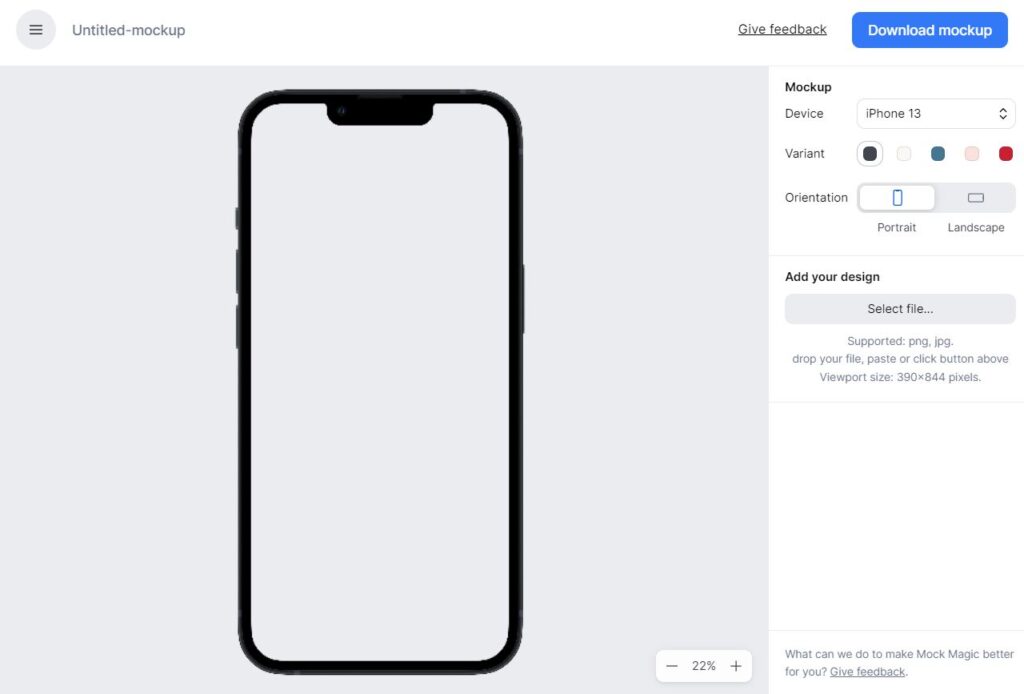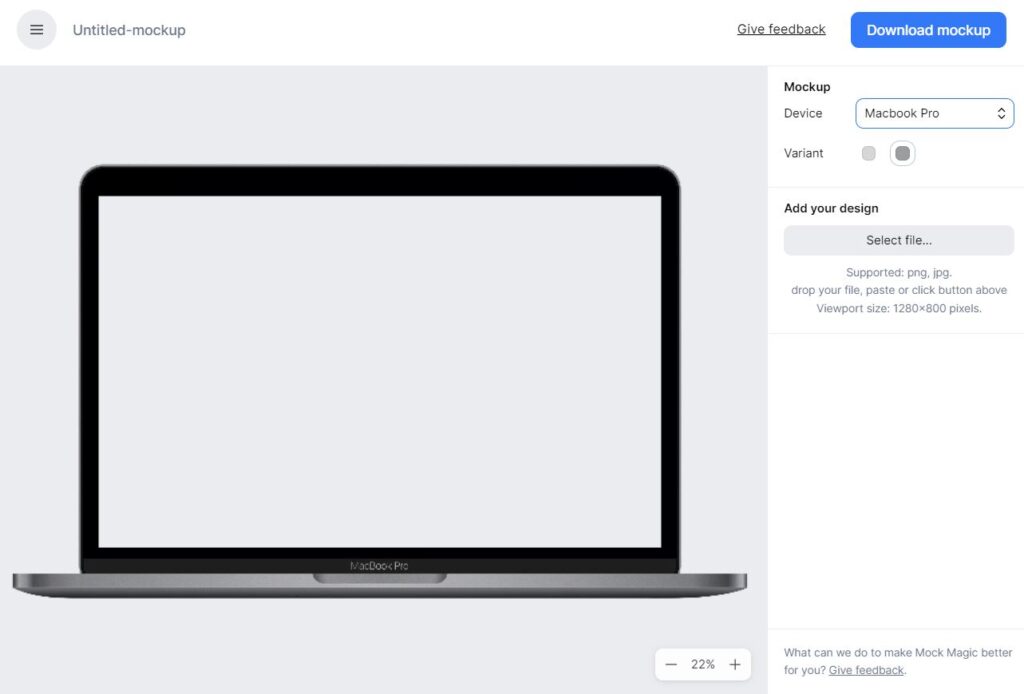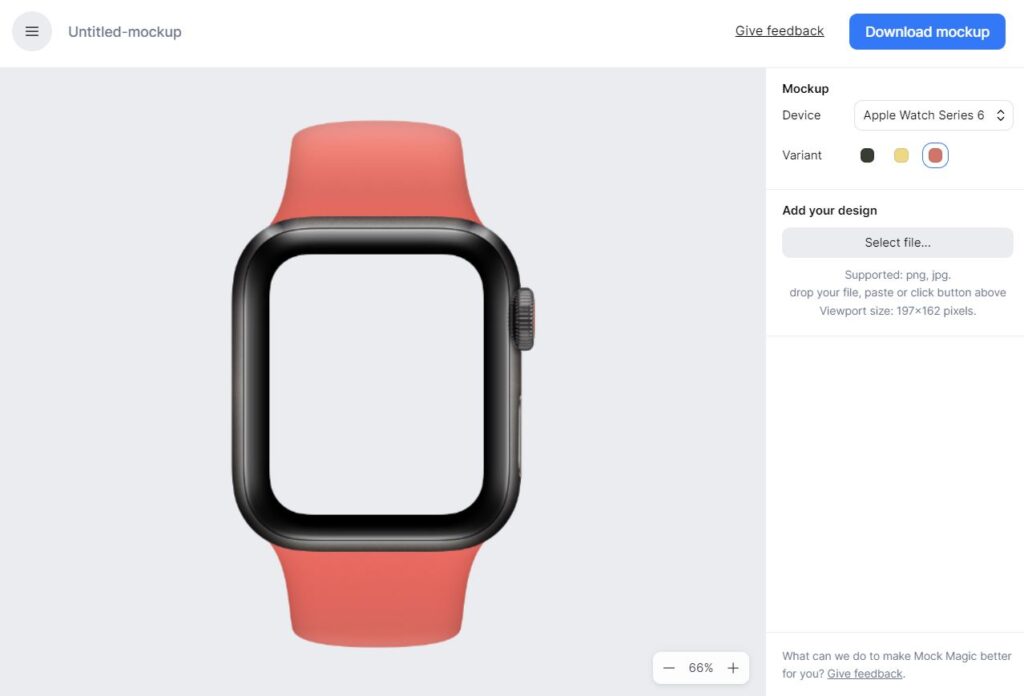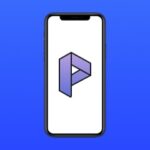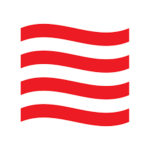Mock Magic
Un outil en ligne pour créer des mockups rapidement
Découvrir Mock Magic
Mock Magic est une application web gratuite et accessible en ligne, qui vous fait gagner du temps sur la réalisation de vos mockups.
L’interface est simplifiée, de sorte que vous pouvez générer, personnaliser et télécharger vos créations en quelques clics seulement. Vous avez la possibilité de produire tout type de design en haute qualité : une présentation client, la partie graphique d’un site web, une campagne pour les réseaux sociaux, etc.
Plus d’une cinquantaine de modèles sont à votre disposition pour les appareils suivants :
- Smartphones : iPhone 14 (concept), 13, 13 mini, 12, 12 mini, 12 Pro, 12 Pro Max, 11, 8, 5s ; Huawei P8 ; Samsung Galaxy S20 ; Google Pixel 4.
- Tablettes : Apple iPad et Apple iPad Pro.
- Montres connectées : Apple Watch Series 6 et Motorola Moto 360.
- Ordinateur portable : Macbook Pro.
- Ordinateur de bureau : iMac Pro
- Télévision connectée : Samsung Frame TV.
- Écran : Apple Pro Display XDR.
À noter que vous pouvez librement sélectionner la couleur de votre choix pour chaque appareil, et l’orientation en portrait ou paysage pour les mobiles et les tablettes. Le plus : votre maquette s’adapte au format du contenu que vous intégrez. Si le visuel que vous chargez est à l’horizontal, le mockup se tourne automatiquement en mode paysage.
Pour créer votre mockup, c’est très simple. Rendez-vous sur la page du studio de Mock Magic en cliquant sur « Get started » sur la page d’accueil de l’outil, puis suivez les étapes suivantes :
- Paramétrez votre création : avec les éléments proposés dans le menu situé à droite, à savoir le type d’appareil, la couleur, l’orientation (portrait ou paysage) pour les mobiles et tablettes,
- Ajoutez ensuite votre visuel : soit en parcourant vos fichiers, soit via un glisser-déposer, soit en le copiant à l’intérieur du modèle de mockup,
- Téléchargez votre design : en appuyant sur le bouton bleu « Download mockup », en haut à droite de votre écran.
Si vous souhaitez démarrer une nouvelle création, il suffit d’ouvrir le menu situé en haut à gauche de votre écran, et de cliquer sur « Empty canvas ». Le contenu du mockup sera effacé et vous pourrez configurer à votre guise les différents paramètres proposés en vue de créer un autre visuel en quelques secondes.